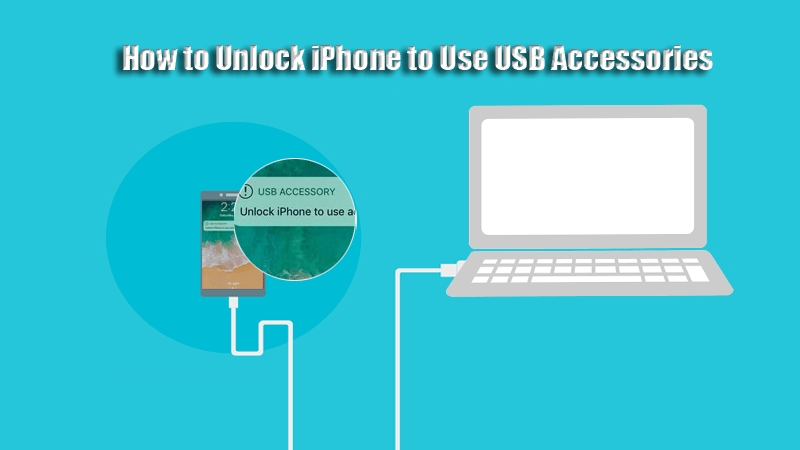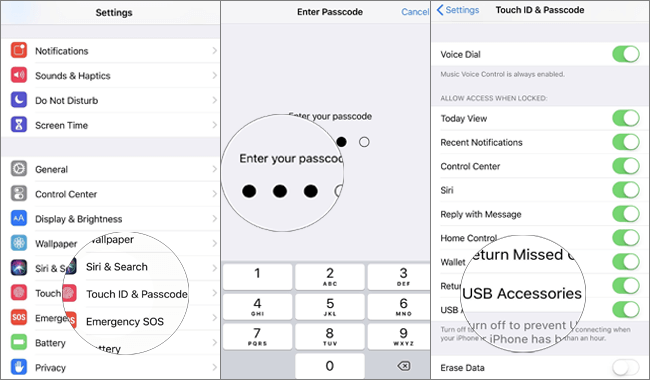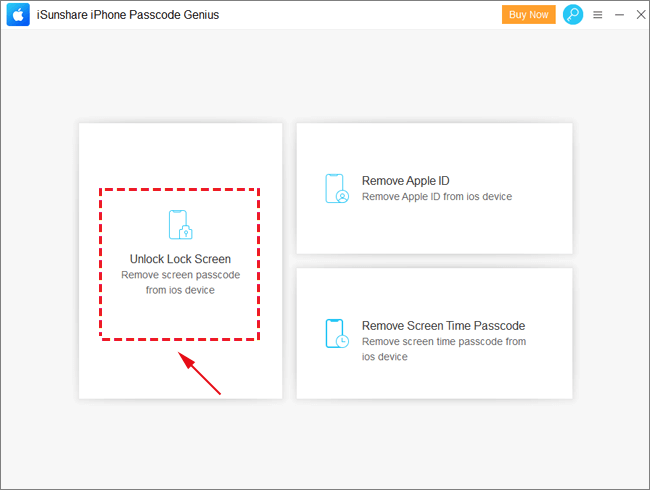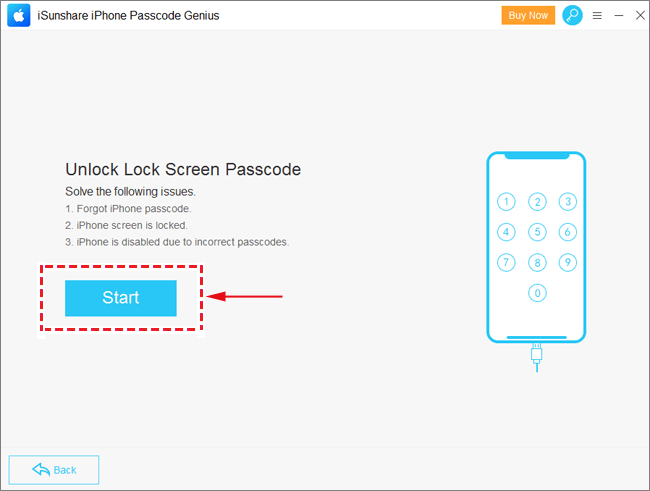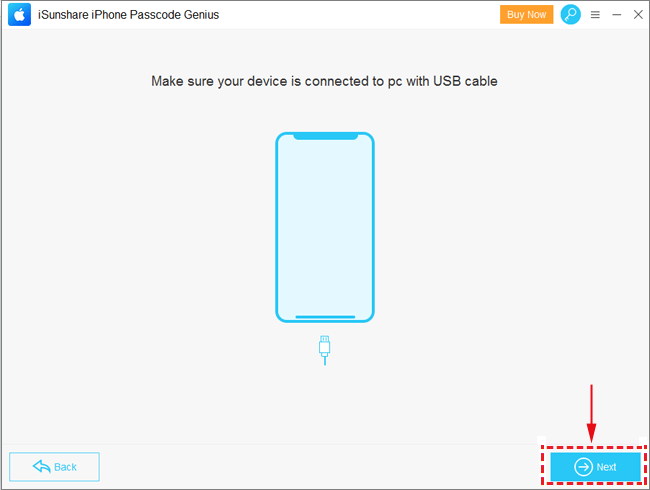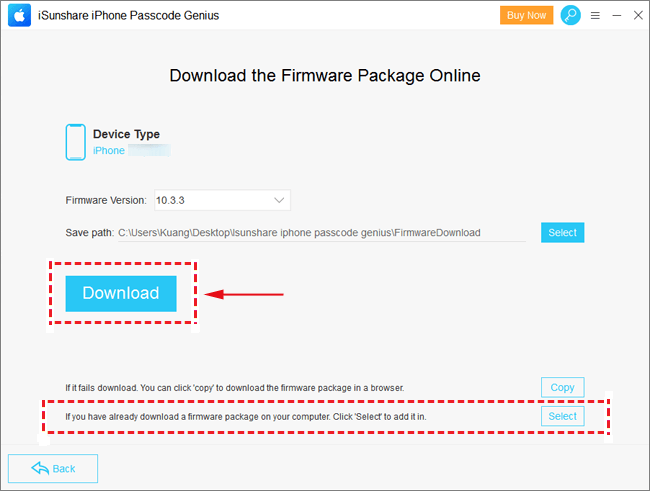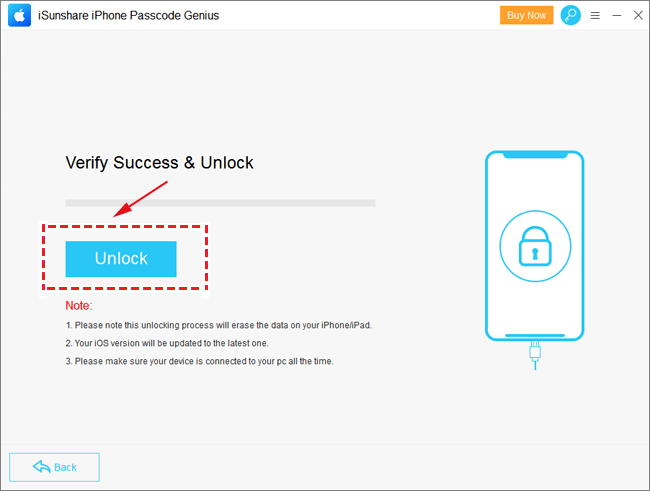Wie entsperren Sie das iPhone, um USB-Zubehör zu verwenden, wenn Sie das Passwort vergessen haben
"Wie entsperre ich mein iPhone 8? Ich weiß, dass ich es an den Computer anschließen und in den Wiederherstellungsmodus versetzen soll. Aber wenn ich das tue, heißt es 'iPhone entsperren, um Zubehör zu verwenden'. Was kann ich tun, um dieses Problem zu lösen?"
Auf dem iPhone-Bildschirm erscheint die Meldung „iPhone zur Verwendung von Zubehör entsperren“, wenn Sie versuchen, Ihr iPhone an ein USB-Zubehör, Ihren Mac oder PC anzuschließen. Tatsächlich handelt es sich um eine Sicherheitsfunktion, die von Apple mit der Absicht gestartet wurde, um Ihr Gerät vor unbefugten Zugriffsversuchen über USB-Verbindungen zu schützen. Das ist kein Problem, sondern ein Schutz für Ihr Gerät. Es kann jedoch ein Hindernis sein, wenn Sie Ihr iPhone entsperren möchten, wenn Sie Ihren Passcode vergessen haben. In diesem Artikel erfahren Sie, wie Sie das iPhone entsperren, um Zubehör zu verwenden, wenn Sie das Passwort vergessen haben.
- Teil 1: Wie beheben Sie das Entsperren des iPhone, um Zubehör zu verwenden
- Teil 2: Wie entsperren Sie das iPhone, wenn Sie das Passwort vergessen haben
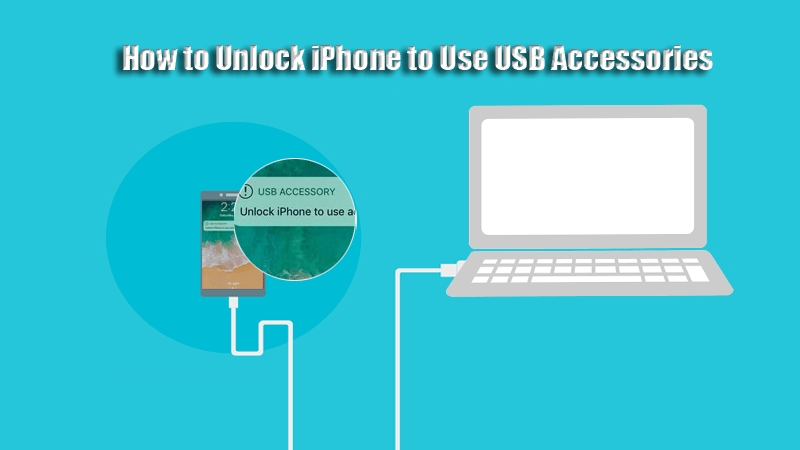
Teil 1: Wie beheben Sie das Entsperren des iPhone, um Zubehör zu verwenden
Da der eingeschränkte USB-Zubehörmodus eine Schutzmaßnahme für iOS-Gerät ist, wird es nicht empfohlen, es zu deaktivieren. Wenn Sie viele USB-Geräte oder USB-Zubehör an Ihr iPhone anschließen und es sehr ärgerlich finden, Ihr Gerät jedes Mal zu entsperren, können Sie es ausschalten. Ihr iPhone kann jedoch bis zu einem gewissen Grad Risiken eingehen, da USB-Geräte eine Verbindung zu Ihrem iPhone herstellen können, ohne entsperrt zu werden. Wie entsperren Sie das iPhone, um Zubehör zu verwenden? Sie sollen:
Schritt 1: : Öffnen Sie die Einstellungen auf Ihrem iPhone.
Schritt 2: : Gehen Sie zu Touch ID & Passcode (oder Face ID & Passcode)Geben Sie Ihren Passcode ein, um fortzufahren.
Schritt 3: : Finden Sie die Option USB-Zubehör im Abschnitt von Zugriff zulassen, wenn gesperrt Aktivieren Sie diese Funktion.
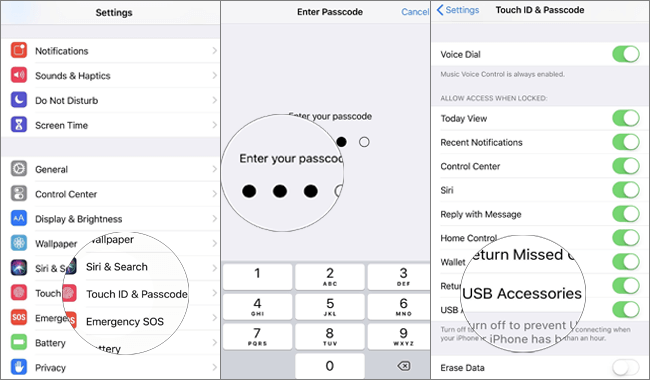
Dies sind alle Schritte, um den Zugriff auf USB-Zubehör zu ermöglichen. Sobald Sie USB-Zubehör eingeschaltet haben, wird die Eingabeaufforderung „USB-Zubehör“ auf dem Bildschirm Ihres iPhone nicht mehr angezeigt, während Sie USB-Geräte oder USB-Zubehör an Ihr iPhone anschließen. Diese Aktion behebt das Problem, dass Ihr iPhone nicht aufgeladen wird, wenn Sie es über ein USB-Kabel an einen Computer anschließen.
Teil 2: Wie entsperren Sie das iPhone, wenn Sie das Passwort vergessen haben
Die einfachste Möglichkeit, sich von der Meldung "iPhone zur Verwendung von Zubehör entsperren" fernzuhalten, besteht darin, das Gerät durch Eingabe des Passworts für den Sperrbildschirm zu entsperren.Wie können Sie dieses Problem lösen, wenn Sie das Passwort vergessen haben? Machen Sie sich keine Sorgen. Sie können iSunshare iPhone Passcode Genius verwenden, um Probleme zu vermeiden. Es ist ein professionelles und leistungsstarkes Drittanbieter-Tool zum Entfernen des iPhone-Sperrbildschirms, damit Sie auf Ihr Gerät zugreifen und einen neuen Passcode zurücksetzen können.
Schritt 1: Überprüfen Sie, ob iTunes auf Ihrem Computer installiert wurde oder nicht. Wenn nicht, laden Sie es zuerst herunter und installieren Sie es, damit Sie die Software ausführen können. Wenn ja, starten Sie iPhone Passcode Genius und klicken Sie auf Entsperren des Sperrbildschirms um fortzufahren.
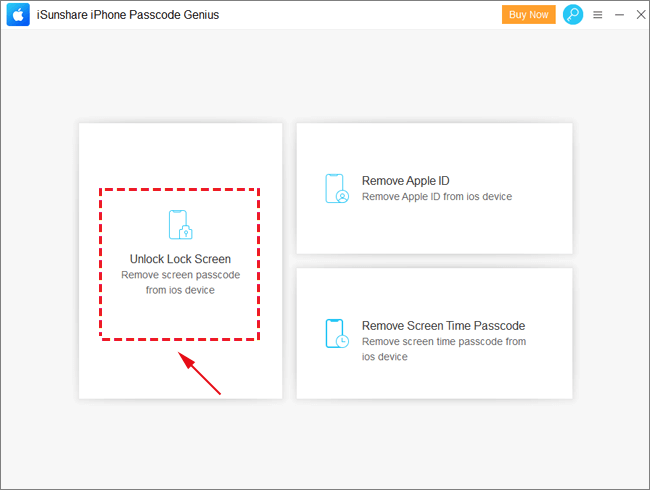
Schritt 2: Später gelangen Sie zur Passcode-Schnittstelle zum Entsperren des Sperrbildschirms Klicken Sie auf Start, um fortzufahren.
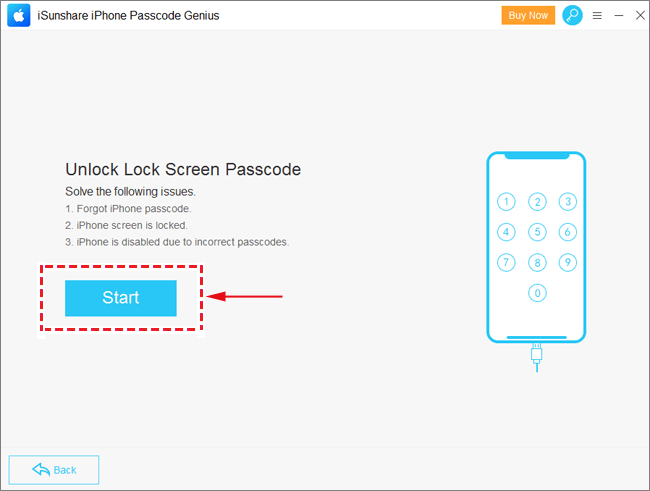
Schritt 3: Dann schließen Sie Ihr Gerät über ein USB-Kabel gemäß den Anweisungen auf dem Bildschirm an den Computer an und klicken Sie auf die Schaltfläche Weiter , um fortzufahren. Die Software lädt die Geräteinformationen automatisch.
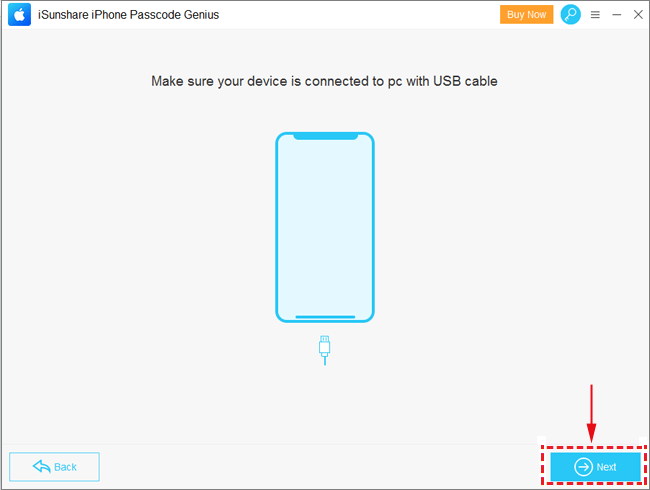
Schritt 4:Als nächstes sollten Sie das Firmware-Paket online herunterladen. Klicken Sie auf die Schaltfläche Herunterladen , um den Vorgang auszuführen. Wenn Sie bereits ein Firmware-Paket auf Ihren Computer heruntergeladen haben, klicken Sie auf Auswählen um es hinzuzufügen. Es ist Zeit, das Firmware-Paket zu überprüfen.
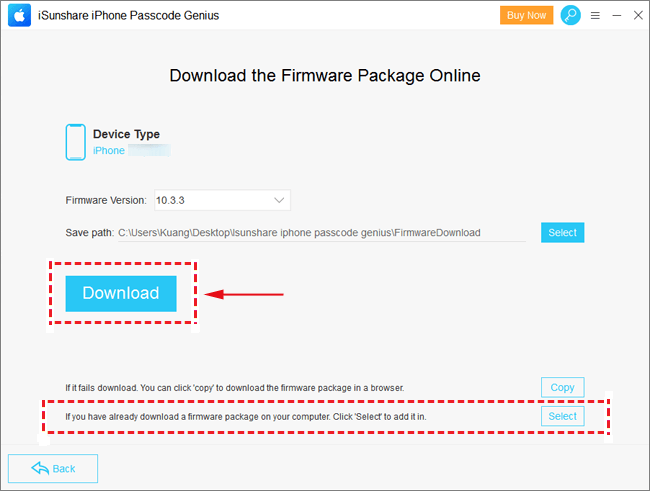
Schritt 5: Schließlich werden Sie zum Entsperrschritt gebracht. Tippen Sie auf Entsperren , um den Entsperrvorgang zu starten. Stellen Sie sicher, dass Ihr Gerät ständig mit dem Computer verbunden ist. Sonst wird der Vorgang unterbrochen. Warten Sie dann nur, bis der Vorgang abgeschlossen ist.
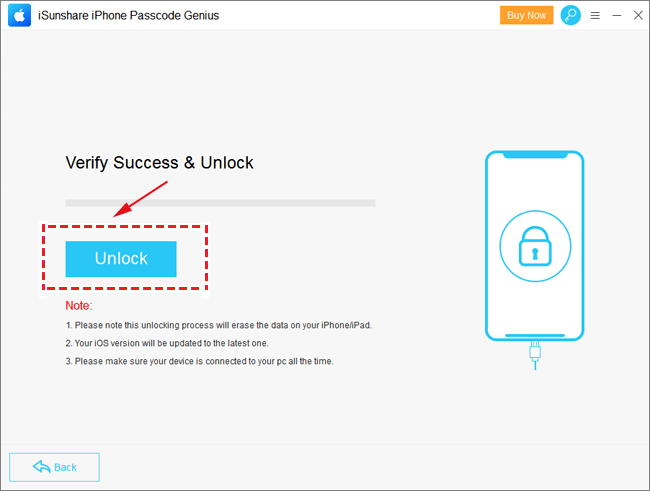
Anmerkungen: Alle Daten werden von Ihrem iPhone entfernt und Ihr Gerät wird mit dieser Methode auf die neueste iOS-Version aktualisiert.
Download
Verwandte Artikel